Instruções de remoção para o sequestrador de navegador NXD Fix
Sequestrador de NavegadorTambém conhecido como: redirecionamento NXD Fix
Faça uma verificação gratuita e verifique se o seu computador está infectado.
REMOVER AGORAPara usar a versão completa do produto, precisa de comprar uma licença para Combo Cleaner. 7 dias limitados para teste grátis disponível. O Combo Cleaner pertence e é operado por RCS LT, a empresa-mãe de PCRisk.
Que tipo de software é o NXD Fix?
Ao investigar sites fraudulentos, descobrimos um instalador que contém a extensão de navegador NXD Fix. Este software é classificado como um sequestrador de navegador.
No entanto, NXD Fix não funciona como um sequestrador padrão, ou seja, não modifica as definições do navegador e não redirecciona rotineiramente para motores de pesquisa falsos. O NXD Fix promove o nxdfix.com em circunstâncias específicas.
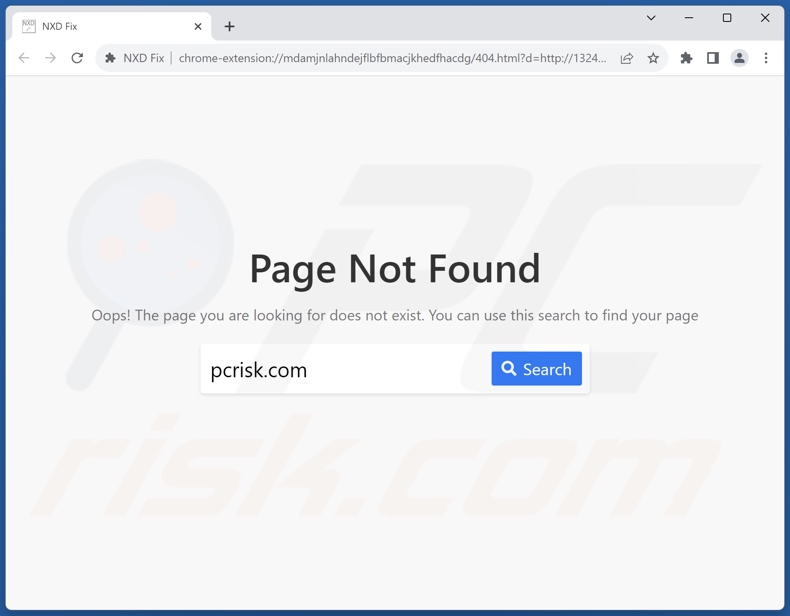
Visão geral do sequestrador de navegador NXD Fix
Na maioria dos casos, o software de sequestro de navegador atribui os endereços dos sites promovidos como páginas iniciais dos navegadores, motores de pesquisa padrão e URLs de novos separadores/janelas do navegador. Estas modificações garantem que sempre que um utilizador introduz uma consulta de pesquisa na barra de URL ou abre um novo separador/janela do navegador - o URL resulta em redireccionamentos para o site promovido.
O NXD Fix não funciona desta forma, ou seja, não faz alterações nas configurações do navegador. Por isso, os redireccionamentos acima mencionados não ocorrem. No entanto, quando um domínio de site incorrecto é introduzido na barra de URL, a página de extensão NXD Fix é aberta, contendo nxdfix.com - um motor de pesquisa falso.
Se for tentada uma pesquisa através dele, nxdfix.com redirecciona para o motor de pesquisa Yahoo genuíno (search.yahoo.com). Isto é normal para estes sites fraudulentos, uma vez que normalmente não conseguem gerar resultados de pesquisa - por isso, caem em sites legítimos de pesquisa na Internet.
Os sequestradores de navegador geralmente usam técnicas de garantia de persistência para complicar a remoção e impedir que os utilizadores restaurem os seus navegadores. A variante do NXD Fix instalada pela configuração que investigámos aproveitou a funcionalidade "Gerido pela sua organização" do Google Chrome para este fim.
Além disso, esta extensão de navegador maliciosa tem funcionalidades de rastreio de dados. O software de sequestro de navegador normalmente recolhe as seguintes informações: URLs visitados, páginas visualizadas, consultas pesquisadas, cookies de Internet, nomes de utilizador/palavras-passe, detalhes pessoalmente identificáveis, dados relacionados com finanças, etc. As informações recolhidas podem depois ser vendidas a terceiros ou utilizadas de forma abusiva para fins lucrativos.
Em suma, a presença de software como o NXD Fix nos dispositivos pode levar a infecções do sistema, graves problemas de privacidade, perdas financeiras e até mesmo roubo de identidade.
| Nome | redirecionamento NXD Fix |
| Tipo de Ameaça | Sequestrador de navegador, Redireccionamento, Sequestrador de Pesquisa, Barra de Ferramentas, Novo Separador Indesejado |
| Extensão(s) do(s) navegador(s) | NXD Fix |
| Nomes de Detecção (instalador) | N/A (VirusTotal) |
| URL Promovido | nxdfix.com |
| Nomes de Detecção (nxdfix.com) | Criminal IP (Phishing), Lista Completa de Detecções (VirusTotal) |
| Endereço IP do Servidor (nxdfix.com) | 209.38.210.99 |
| Métodos de Distribuição | Anúncios pop-up fraudulentos, instaladores de software gratuito (agregação). |
| Danos | Diminuição do desempenho do computador, rastreio do navegador - problemas de privacidade, possíveis infecções adicionais por malware. |
| Remoção do Malware (Windows) |
Para eliminar possíveis infecções por malware, verifique o seu computador com software antivírus legítimo. Os nossos investigadores de segurança recomendam a utilização do Combo Cleaner. Descarregar Combo CleanerO verificador gratuito verifica se o seu computador está infectado. Para usar a versão completa do produto, precisa de comprar uma licença para Combo Cleaner. 7 dias limitados para teste grátis disponível. O Combo Cleaner pertence e é operado por RCS LT, a empresa-mãe de PCRisk. |
Exemplos de sequestradores de navegador
Examinámos vários sequestradores de navegador; Virtual Piano New Tab, Rocket App, The Beach Tab e Smiley Pop Search são apenas algumas das nossas últimas descobertas.
O software de sequestro de navegador normalmente parece legítimo e oferece funcionalidades "úteis". No entanto, as funções raramente funcionam como prometido, e na maioria dos casos - são completamente não-operativos.
Importa sublinhar que, mesmo que um software funcione como indicado no seu material promocional, tal não constitui uma garantia de legitimidade ou segurança.
Como é que o NXD Fix foi instalado no meu computador?
Descarregámos uma configuração de instalação contendo NXD Fix a partir de uma página web questionável. O software de sequestro de navegador é geralmente promovido em páginas promocionais "oficiais" e sites de fraude.
A maioria dos visitantes acede a estas páginas web através de redireccionamentos causados por sites que utilizam redes de publicidade maliciosas, URLs mal digitados, notificações de navegador spam, anúncios intrusivos ou adware instalado.
Os sequestradores de navegador também podem ser agregados com (embalados juntamente com) programas comuns. O risco de permitir involuntariamente o conteúdo agregado no dispositivo é aumentado pelo descarregamento de canais questionáveis (por exemplo, sites de freeware e de terceiros, redes de partilha P2P, etc.) e pela pressa nos processos de instalação (por exemplo, ignorando os termos, utilizando definições "Rápidas/Fáceis", etc.).
Os sequestradores de navegador também são proliferados por anúncios intrusivos. Alguns destes anúncios podem ser accionados (ou seja, ao serem clicados) para executar scripts que executam descarregamentos/instalações furtivas.
Como evitar a instalação de adware?
Recomendamos vivamente a pesquisa de software e a sua transferência apenas de fontes oficiais/verificadas. Durante a instalação, é importante ler os termos, explorar as opções disponíveis, utilizar as definições "Personalizadas/Avançadas" e recusar todas as adições (por exemplo, aplicações, extensões, ferramentas, etc.).
Outra recomendação é estar atento durante a navegação, uma vez que os conteúdos falsos e perigosos online parecem normalmente normais e inócuos. Por exemplo, embora os anúncios intrusivos possam parecer legítimos e inofensivos, redireccionam para sites altamente questionáveis (por exemplo, promoção de fraudes, pornografia, encontros para adultos, jogos de azar, etc.).
Se continuar a encontrar anúncios/redireccionamentos deste tipo, verifique o dispositivo e remova imediatamente todas as aplicações suspeitas e extensões/plug-ins do navegador. Se o seu computador já estiver infetado com NXD Fix, recomendamos executar uma verificação com Combo Cleaner Antivirus para Windows para eliminar automaticamente este adware.
Screenshot das permissões pedidas pelo sequestrador de navegador NXD Fix:
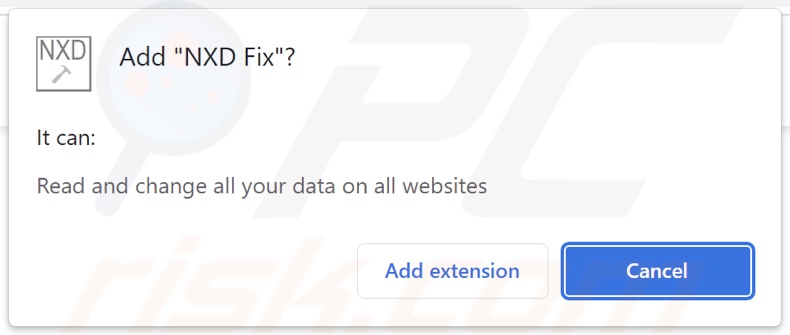
Screenshot do site utilizado para promover um instalador que contém o sequestrador de navegador NXD Fix:
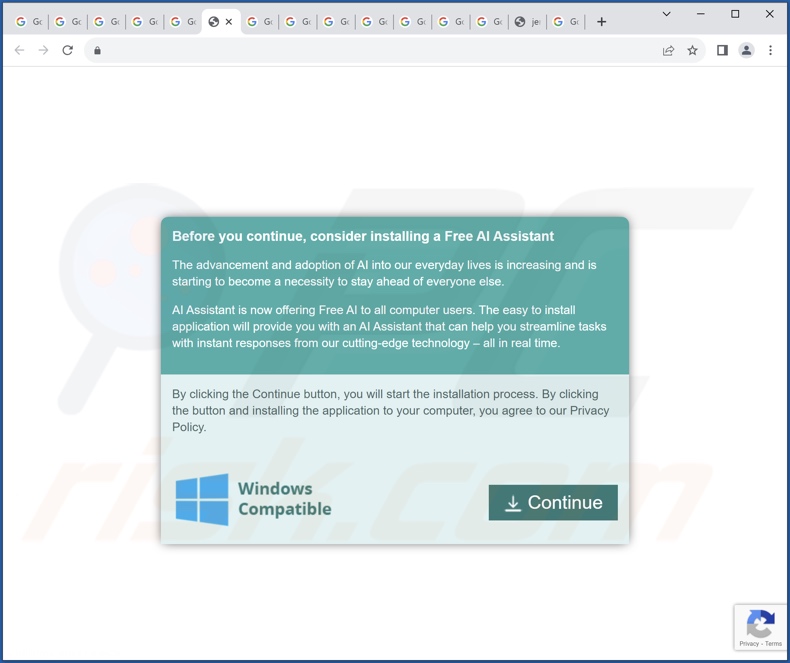
Aparência do NXD Fix promovendo o nxdfix.com que redirecciona para o motor de pesquisa Yahoo (GIF):
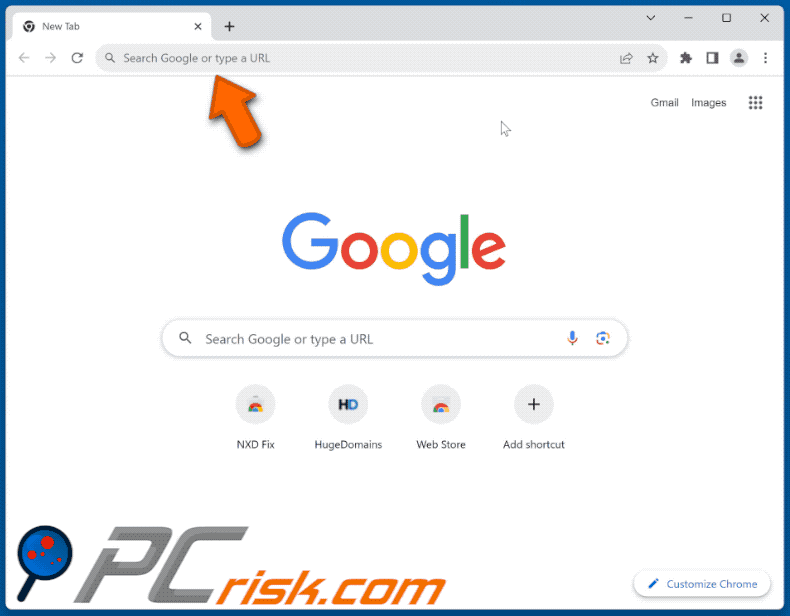
Remoção automática instantânea do malware:
A remoção manual de ameaças pode ser um processo moroso e complicado que requer conhecimentos informáticos avançados. O Combo Cleaner é uma ferramenta profissional de remoção automática do malware que é recomendada para se livrar do malware. Descarregue-a clicando no botão abaixo:
DESCARREGAR Combo CleanerAo descarregar qualquer software listado no nosso website, concorda com a nossa Política de Privacidade e Termos de Uso. Para usar a versão completa do produto, precisa de comprar uma licença para Combo Cleaner. 7 dias limitados para teste grátis disponível. O Combo Cleaner pertence e é operado por RCS LT, a empresa-mãe de PCRisk.
Menu rápido:
- O que é o NXD Fix?
- PASSO 1. Desinstale as aplicações indesejadas utilizando o Painel de Controlo.
- PASSO 2. Remova as extensões maliciosas do Google Chrome.
- PASSO 3. Remova as extensões maliciosas do Mozilla Firefox.
- PASSO 4. Remova as extensões nocivas do Safari.
- PASSO 5. Remova os plug-ins maliciosos do Microsoft Edge.
Remoção de software indesejado:
Utilizadores Windows 10:

Clique com o botão direito do rato no canto inferior esquerdo do ecrã, seleccione Painel de Controlo no Menu de Acesso Rápido. Na janela aberta, escolha Desinstalar um Programa.
Utilizadores Windows 7:

Clique Início ("Logo Windows" no canto inferior esquerdo do seu ambiente de trabalho), escolha o Painel de Controlo. Localize Programas e clique em Desinstalar um programa.
Utilizadores macOS (OSX):

Clique Finder, na janela aberta selecione Aplicações. Arraste a app da pasta das Aplicações para a Reciclagem (localizado em Dock), e depois clique com o botão direito no botão da Reciclagem e selecione Esvaziar Reciclagem.
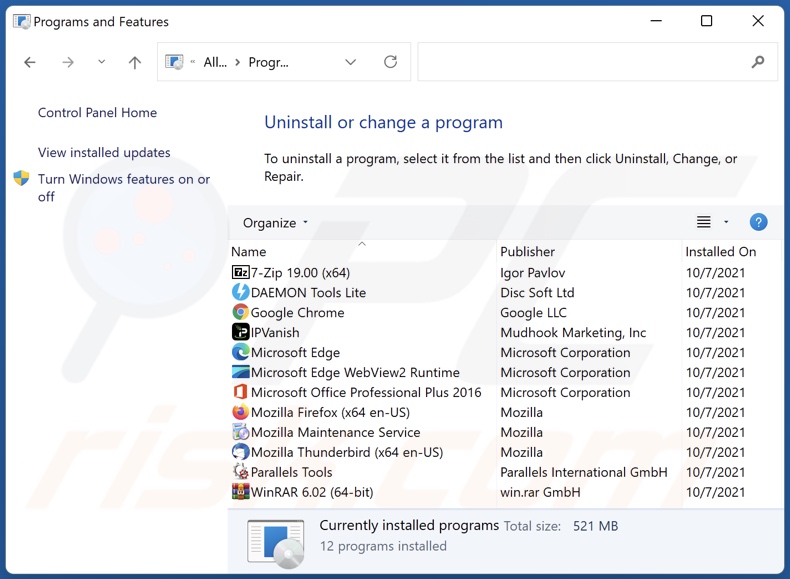
Na janela de desinstalação de programas, procure quaisquer aplicações indesejadas, seleccione essas entradas e clique em "Desinstalar" ou "Remover".
Após desinstalar as aplicações indesejadas, analise o seu computador para detectar qualquer componente indesejado restante ou possíveis infecções por malware. Para analisar o seu computador, utilize o software de remoção de malware recomendado.
DESCARREGAR removedor de infeções por malware
Combo Cleaner faz uma verificação se o seu computador estiver infetado. Para usar a versão completa do produto, precisa de comprar uma licença para Combo Cleaner. 7 dias limitados para teste grátis disponível. O Combo Cleaner pertence e é operado por RCS LT, a empresa-mãe de PCRisk.
Remova as extensões maliciosas dos navegadores de Internet:
O vídeo demonstra como remover add-ons de navegador potencialmente indesejados:
 Remova as extensões maliciosas do Google Chrome:
Remova as extensões maliciosas do Google Chrome:
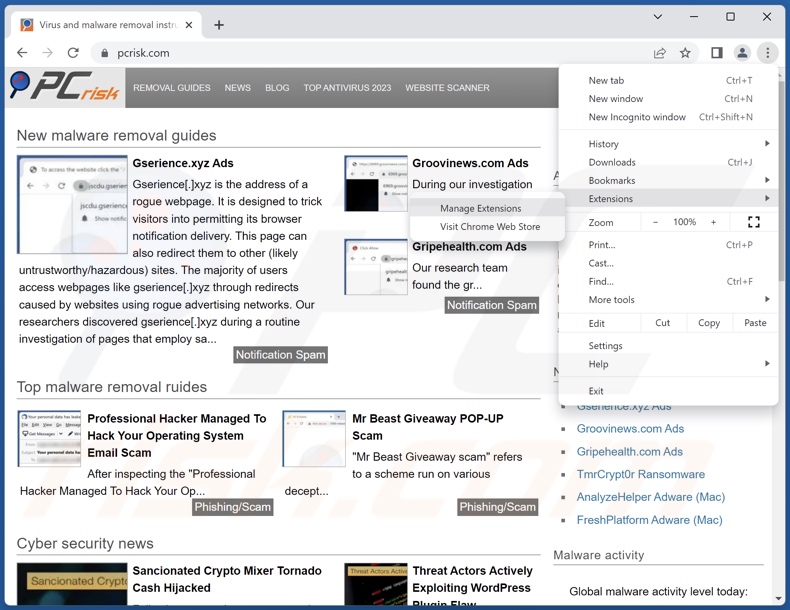
Clique no ícone do menu do Chrome ![]() (no canto superior direito do Google Chrome), seleccione "Extensões" e clique em "Gerir Extensões". Localize "NXD Fix" e todas as outras extensões suspeitas instaladas recentemente, seleccione estas entradas e clique em "Remover".
(no canto superior direito do Google Chrome), seleccione "Extensões" e clique em "Gerir Extensões". Localize "NXD Fix" e todas as outras extensões suspeitas instaladas recentemente, seleccione estas entradas e clique em "Remover".
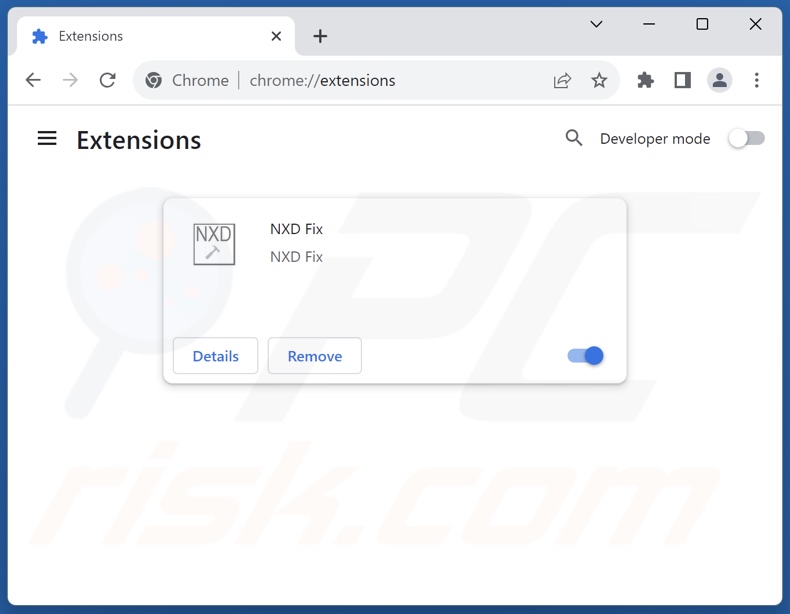
Método opcional:
Se continuar a ter problemas com a remoção do redirecionamento nxd fix, reinicie as configurações do navegador do Google Chrome. Clique no Chrome menu icon ![]() (no canto superior direito do Google Chrome) e selecione Settings. Faça scroll para o fundo do ecrã. Clique em Advanced… link.
(no canto superior direito do Google Chrome) e selecione Settings. Faça scroll para o fundo do ecrã. Clique em Advanced… link.

Depois de descer para a parte de baixo do ecrã, clique no botão Reset (Restore settings to their original defaults).

Na janela aberta, confirme que deseja redefinir as configurações do Google Chrome para o padrão, clicando no botão Reset.

 Remova os plugins maliciosos do Mozilla Firefox:
Remova os plugins maliciosos do Mozilla Firefox:
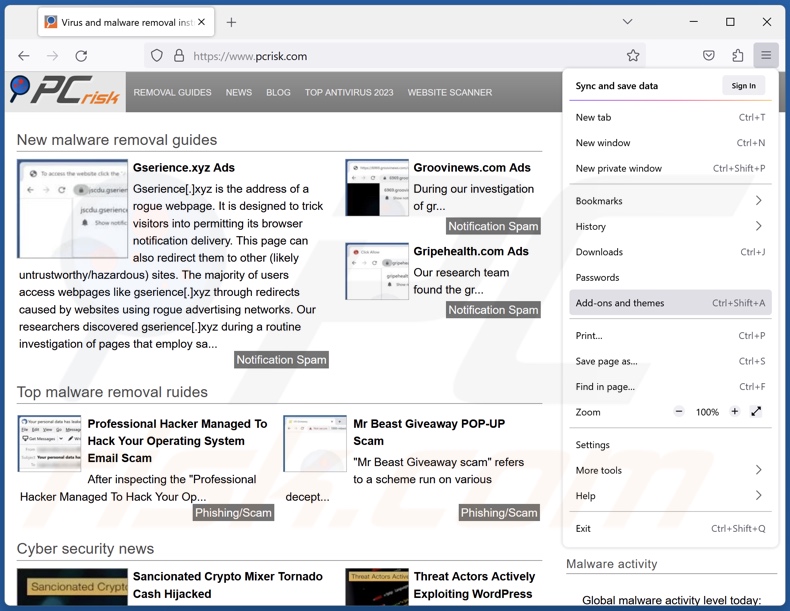
Clique no menu Firefox ![]() (no canto superior direito da janela principal), seleccione "Add-ons e temas". Clique em "Extensões", na janela aberta localize as extensões suspeitas recentemente instaladas, clique nos três pontos e depois em "Remover".
(no canto superior direito da janela principal), seleccione "Add-ons e temas". Clique em "Extensões", na janela aberta localize as extensões suspeitas recentemente instaladas, clique nos três pontos e depois em "Remover".
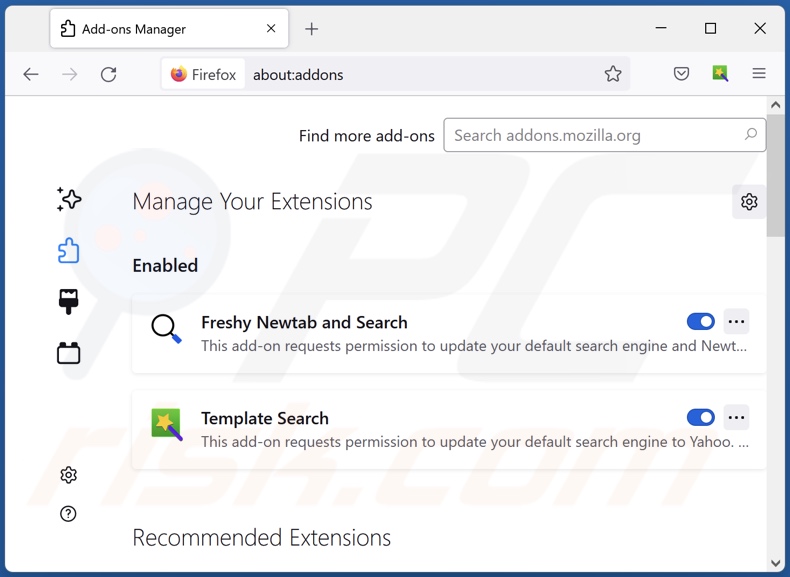
Método opcional:
Os utilizadores de computador que estão a ter problemas com a remoção dos redirecionamento nxd fix, podem repor as suas definições do Mozilla Firefox. Abra o Mozilla Firefox, no canto superior direito da janela principal clique no menu Firefox ![]() , na caixa do menu suspenso escolha Menu de Ajuda Aberto e selecione o menu de ajuda firefox
, na caixa do menu suspenso escolha Menu de Ajuda Aberto e selecione o menu de ajuda firefox ![]() .
.

Selecione Informação de Soluções de Problemas.

Na janela aberta, clique no botão Repor Firefox.

Nas janelas abertas confirme que quer restaurar as suas configurações do Mozilla Firefox para padrão, clicando no botão Repor.

 Remova extensões fraudulentas do Safari:
Remova extensões fraudulentas do Safari:

Certifique-se de que o seu navegador Safari está ativo, clique no menu Safari, e depois selecione Preferências….

Na janela de preferências selecione o separador Extensões. Procure todas as extensões recentemente instaladas e desinstale as suspeitas.

Na janela de preferências selecione o separador Geral e certifique-se que a sua página inicial está definida para o URL preferido, se for alterado por um sequestrador de navegador - altere-o.

Na janela de preferências selecione o separador Pesquisar e certifique-se que a sua página de pesquisa de Internet preferida está definida.
Método opcional:
Certifique-se de que o seu navegador Safari está ativo e clique no menu Safari. Do menu suspenso, selecione Limpar Histórico e Dados dos Sites.

Na janela aberta selecione histórico todo e clique no botão Limpar Histórico.

 Remova as extensões maliciosas do Microsoft Edge:
Remova as extensões maliciosas do Microsoft Edge:

Clique no ícone do menu Edge ![]() (chromium) (no canto superior direito do Microsoft Edge), selecione "Extensões". Localize quaisquer complementos suspeitos do navegador recentemente instalados e remova-os.
(chromium) (no canto superior direito do Microsoft Edge), selecione "Extensões". Localize quaisquer complementos suspeitos do navegador recentemente instalados e remova-os.
Altere a sua página inicial e as novas configurações do separador:

Clique no ícone do menu Edge ![]() (chromium) (no canto superior direito do Microsoft Edge), selecione "Configurações". Na seção "Inicialização", procure o nome do seqUestrador de navegador e clique em "Desativar".
(chromium) (no canto superior direito do Microsoft Edge), selecione "Configurações". Na seção "Inicialização", procure o nome do seqUestrador de navegador e clique em "Desativar".
Altere o seu mecanismo de pesquisa da Internet padrão:

Para alterar o seu mecanismo de pesquisa padrão no Microsoft Edge: Clique no ícone de menu Edge ![]() (chromium) (no canto superior direito do Microsoft Edge), selecione "Privacidade e serviços", role para a parte inferior da página e selecione "Endereço Barra". Na seção "Mecanismos de pesquisa usados na barra de endereço", procure o nome do mecanismo de pesquisa indesejado na Internet. Quando localizado, clique no botão "Desativar" ao lado. Como alternativa, pode clicar em "Gerir mecanismos de pesquisa", no menu aberto, procure por mecanismos de pesquisa indesejados na Internet. Clique no ícone do puzzle Microsoft Edge (Chromium)
(chromium) (no canto superior direito do Microsoft Edge), selecione "Privacidade e serviços", role para a parte inferior da página e selecione "Endereço Barra". Na seção "Mecanismos de pesquisa usados na barra de endereço", procure o nome do mecanismo de pesquisa indesejado na Internet. Quando localizado, clique no botão "Desativar" ao lado. Como alternativa, pode clicar em "Gerir mecanismos de pesquisa", no menu aberto, procure por mecanismos de pesquisa indesejados na Internet. Clique no ícone do puzzle Microsoft Edge (Chromium) ![]() junto e selecione "Desativar".
junto e selecione "Desativar".
Método opcional:
Se continuar a ter problemas com a remoção do redirecionamento nxd fix, redefina as configurações do navegador Microsoft Edge. Clique no ícone do menu Edge ![]() (chromium) (no canto superior direito do Microsoft Edge) e selecione Configurações.
(chromium) (no canto superior direito do Microsoft Edge) e selecione Configurações.

No menu de configurações aberto, selecione Redefinir configurações.

Selecione Restaurar configurações para os seus valores padrão. Na janela aberta, confirme que deseja redefinir as configurações do Microsoft Edge para o padrão, clicando no botão Redefinir.

- Se isso não ajudou, siga estas instruções alternativas, explicando como redefinir o navegador Microsoft Edge.
Resumo:
 Um sequestrador de navegadir é um tipo de adware que altera as configurações do navegador de Internet do utilizador mudando o motor de busca e a página inicial padrão para sites indesejados.Mais comummente, este tipo de adware infiltra-se no sistema operacional do utilizador através de descarregamentos de software gratuito. Se o seu descarregamento for gerido por um cliente de descarregamento, certifique-se de excluir da instalação barras de ferramentas ou aplicações promovidas que procuram mudar o seu motor de busca e página inicial de Internet padrão.
Um sequestrador de navegadir é um tipo de adware que altera as configurações do navegador de Internet do utilizador mudando o motor de busca e a página inicial padrão para sites indesejados.Mais comummente, este tipo de adware infiltra-se no sistema operacional do utilizador através de descarregamentos de software gratuito. Se o seu descarregamento for gerido por um cliente de descarregamento, certifique-se de excluir da instalação barras de ferramentas ou aplicações promovidas que procuram mudar o seu motor de busca e página inicial de Internet padrão.
Ajuda na remoção:
Se estiver a experienciar problemas ao tentar remover redirecionamento nxd fix a partir dos seus navegadores de Internet, por favor, peça ajuda no nosso fórum de remoção de malware.
Deixe um comentário:
Se tiver informações adicionais sobre redirecionamento nxd fix ou a sua remoção por favor, partilhe o seu conhecimento na secção de comentários abaixo.
Fonte: https://www.pcrisk.com/removal-guides/27889-nxd-fix-browser-hijacker
Perguntas Frequentes (FAQ)
Qual é o objectivo de forçar os utilizadores a visitar o site nxdfix.com?
Os criminosos cibernéticos (por exemplo, desenvolvedores de motores de pesquisa falsos e sequestradores de navegador, etc.) podem gerar rendimento através de redireccionamentos para sites como nxdfix.com.
Visitar nxdfix.com é uma ameaça à minha privacidade?
Até certo ponto, sim. Sites como o nxdfix.com costumam recolher (e vender) dados dos visitantes.
Como é que um sequestrador de navegador se infiltrou no meu computador?
O software de sequestro de navegador é principalmente proliferado através de instaladores agregados, páginas web promocionais fraudulentas, sites de alojamento de ficheiros gratuitos e freeware, fraudes online, redes de partilha P2P, notificações de navegador spam e anúncios intrusivos.
O Combo Cleaner vai ajudar-me a remover o sequestrador de navegador NXD Fix?
Sim, o Combo Cleaner pode analisar computadores e eliminar aplicações de sequestro de navegador detectadas. Note que a remoção manual (sem a ajuda de programas de segurança) pode não ser a solução ideal. Nos casos em que vários sequestradores de navegador se infiltraram no sistema, depois de um ser removido - os outros podem simplesmente reinstalá-lo. Além disso, o software de sequestro de navegador pode ser capaz de negar o acesso às configurações relacionadas com a remoção. Portanto, é fundamental eliminar os sequestradores de navegador completamente e de uma só vez.
Partilhar:

Tomas Meskauskas
Pesquisador especialista em segurança, analista profissional de malware
Sou um apaixonado por segurança e tecnologia de computadores. Tenho experiência de mais de 10 anos a trabalhar em diversas empresas relacionadas à resolução de problemas técnicas e segurança na Internet. Tenho trabalhado como autor e editor para PCrisk desde 2010. Siga-me no Twitter e no LinkedIn para manter-se informado sobre as mais recentes ameaças à segurança on-line.
O portal de segurança PCrisk é fornecido pela empresa RCS LT.
Pesquisadores de segurança uniram forças para ajudar a educar os utilizadores de computadores sobre as mais recentes ameaças à segurança online. Mais informações sobre a empresa RCS LT.
Os nossos guias de remoção de malware são gratuitos. Contudo, se quiser continuar a ajudar-nos, pode-nos enviar uma ajuda, sob a forma de doação.
DoarO portal de segurança PCrisk é fornecido pela empresa RCS LT.
Pesquisadores de segurança uniram forças para ajudar a educar os utilizadores de computadores sobre as mais recentes ameaças à segurança online. Mais informações sobre a empresa RCS LT.
Os nossos guias de remoção de malware são gratuitos. Contudo, se quiser continuar a ajudar-nos, pode-nos enviar uma ajuda, sob a forma de doação.
Doar
▼ Mostrar comentários